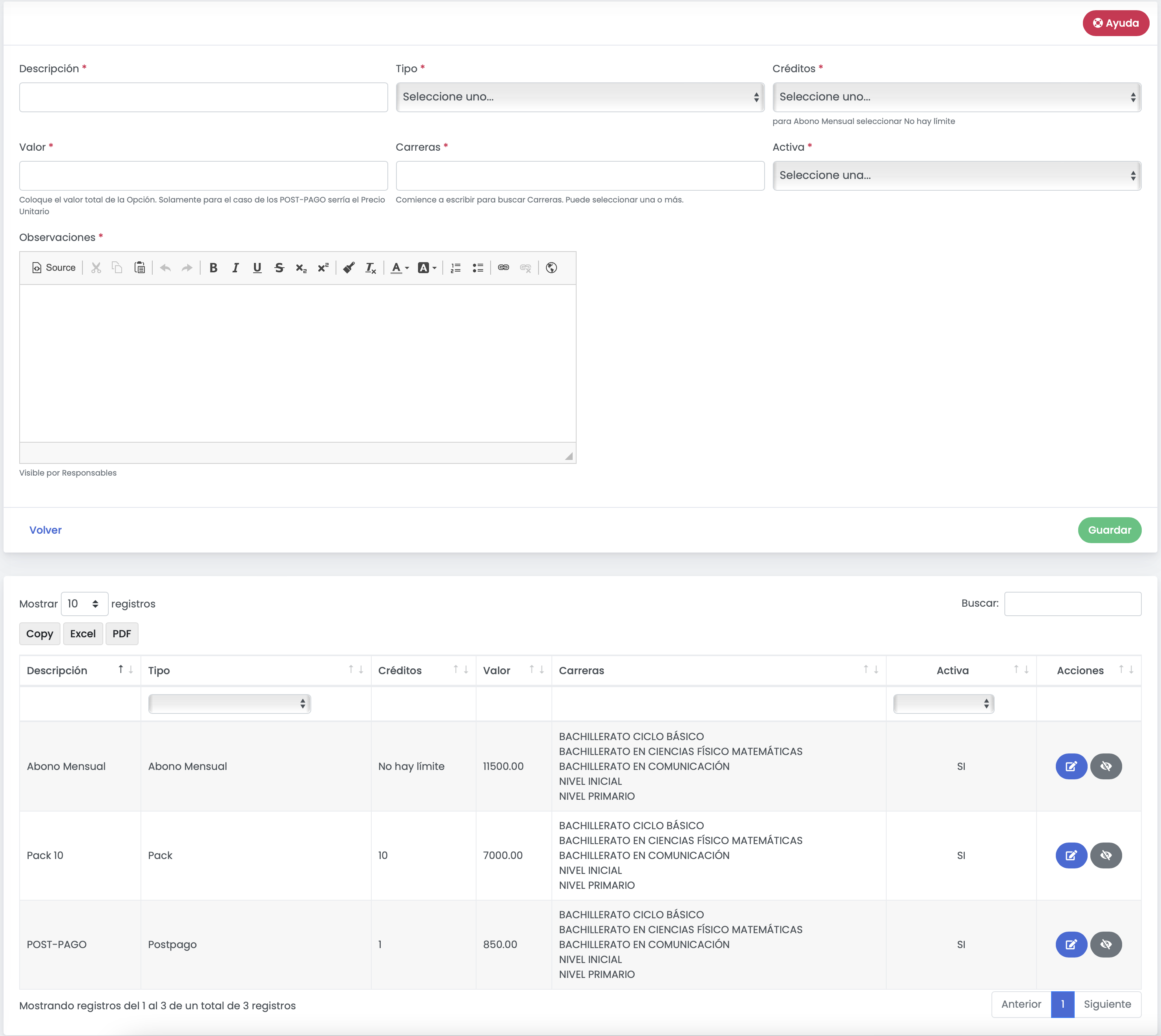ABM Opciones Disponibles
Permiso: 9010 - Comedor - Habilita el acceso a la configuración
Dentro de "Datos Auxiliares" encontramos "Comedor (ABM Opciones)" o en Menú--->Comedor--->ABM opciones
Aquí se pueden dar de alta las opciones para el uso del Comedor que tendrán disponibles para elegir, para los Estudiantes, los Administrativos y / o Responsables.
El TIPO de opción va a determinar cómo se va a comportar el sistema al momento de registrar el uso del comedor y la forma en que se va a cobrar por su uso.
Es posible dar de alta múltiples opciones diferentes de cada tipo.
Descripción (obligatorio): Nombre de la opción que se ofrece. Se le muestra tanto a usuarios Administrativos como a los Responsables.
Tipo (obligatorio): Hay tres tipos disponibles:
- Abono Mensual
- Pack
- Post-Pago
Créditos (obligatorio): Cantidad de créditos que corresponden a la opción elegida. Si selecciona como Tipo = Abono Mensual, colocar Créditos = Sin Límite.
Valor (obligatorio): Monto a pagar por la opción elegida. Para los tipos "Abono Mensual" y "Pack" es el valor total a pagar, en cambio para el tipo "Post Pago" es el Precio Unitario de cada uso del comedor.
Carreras (obligatorio): Carreras para las cuales se vincula esta opción de Comedor. Puede seleccionar una o más.
Activa (obligatorio): Indica si la opción se encuentra visible para ser seleccionada por los Administrativos, Estudiantes y/o Responsables.
Observaciones: Comentarios que se pueden registrar que serán visibles por los Responsables desde su portal al seleccionar la opción.
Como se mencionó previamente, según el tipo de Opción, el sistema va comportarse de manera diferente al momento de asociar dicha opción a cada Estudiante y también al momento de manejar la forma en que se abono la opción elegida. A continuación se explica en mayor detalle el comportamiento del sistema:
TIPO: ABONO MENSUAL
Para el caso del Abono Mensual, tanto cuando un Administrativo selecciona una opción de este tipo a un Estudiante como cuando lo hace un Responsable desde su portal, el sistema no genera automáticamente ningún registro de uso del comedor, sino que los usos se irán registrando a medida que se vayan cargando, es decir, a medida que el Estudiante vaya haciendo uso del comedor (Pantalla "Comedor ➝ Registrar").
Si miramos la imagen superior, vamos a observar que configuramos una opción llamada "Abono Mensual" de TIPO = "Abono Mensual" por un valor de $11500. Esto quiere decir que cuando se le seleccione como Opción "Abono Mensual" a un Estudiante, se le va a generar un Documento a Pagar por $11500.
Si observamos el nombre del documento creado, es "Comedor - Abono Mensual". El texto "Abono Mensual" es el nombre de la opción que hemos configurado.
TIPO: PACK
Para lo que son opciones de tipo PACK, cuando un Administrativo o un Responsable seleccionan esta opción, el sistema va a generar tantos registros de uso de comedor como "Créditos" se hayan configurado en la opción correspondiente.
Es decir, en el ejemplo de la figura superior, en donde se configuró un Pack con 10 créditos, se van a generar 10 registros de uso de comedor "SIN UTILIZAR".
Además, se va a generar un Documento (visible en la solapa de Cuotas del Estudiante) con el valor a pagar correspondiente al Pack Seleccionado.
El nombre del documento que se va a crear lleva el mismo texto que se colocó en la Opción del Pack, es decir, el campo "descripción".
Cuando un estudiante ingrese al comedor y se registre un uso (Pantalla "Comedor ➝ Registrar"), el sistema va a marcar uno de esos registros previamente creados como "UTILIZADO".
TIPO: POST-PAGO
En el caso del tipo Post-Pago, cuando un Administrativo seleccionan esta opción, el sistema va a generar tantos registros de uso de comedor como "Créditos" se hayan configurado en la opción correspondiente (Típicamente 1).
En cambio, sí un Responsable selecciona una opción de este tipo, el sistema va a generar tantos registros de uso de comedor como "Créditos" se hayan configurado en la opción correspondiente. Pero, a diferencia de una acción realizada por un Administrativo, éste registro se va a encontrar habilitado para su uso o no, dependiendo de cómo se haya configurado el parámetro de "Administrativos deben habilitar usos POST PAGO".
En caso de que los Administrativos tengan que validar el registro, éste será creado des habilitado hasta que un Administrador lo habilite.
Cuando un estudiante ingrese al comedor y se registre un uso (Pantalla "Comedor ➝ Registrar"), el sistema va a marcar uno de esos registros previamente creados como "UTILIZADO". O va a crear un registro nuevo y marcarlo como utilizado si no existe uno ya creado. Se van creando a demanda cuando se van registrando los usos del comedor.
Related Articles
ABM Estados de Quejas
7900 - Quejas - Configuración "Comunicación -> "Reclamos/Sugerencias" -> Estados" Esta pantalla nos permite configurar diferentes estados que puede tomar la gestión de una Queja. El único campo y que es obligatorio es la Descripción. Luego se puede ...ABM Orígenes de Quejas
7900 - Quejas - Configuración Comunicación -> Reclamos/Sugerencias -> Origen Esta pantalla permite configurar los diferentes orígenes o canales por los cuales podemos recibir una Queja.ABM Tipos de Quejas
7900 - Quejas - Configuración Comunicación -> Reclamos/Sugerencias -> Tipos Esta pantalla permite configurar los diferentes tipos que podemos asignar a una Queja.Paso 3) Configurar horarios no disponibles de docentes
Para cada docente, en cada período, se puede colocar si el docente No trabaja en la institución o no debería trabajar en ese día/horario (período). Estas restricciones serán tenidas en cuenta durante el proceso de generación automática del Timetable ...Tipos de seguimiento
¿Qué es un tipo de seguimiento? Un tipo de seguimiento en Quinttos es una categoría que permite organizar y registrar observaciones o acciones sobre estudiantes y cursadas. Sirve para clasificar la información, facilitar la búsqueda y generar ...